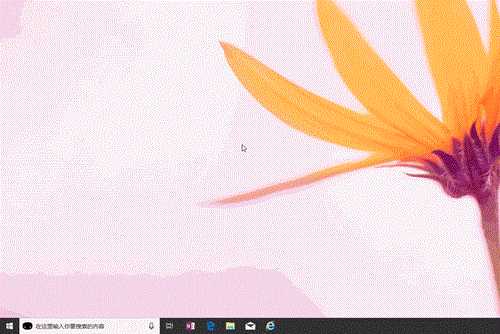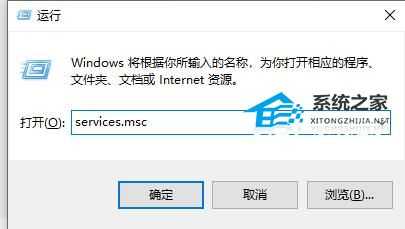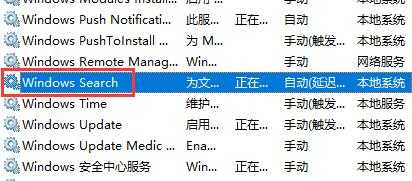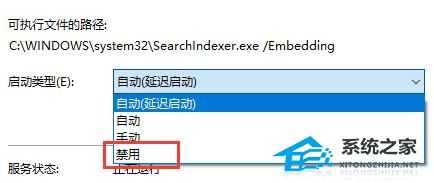Win10如何删除搜索框?Win10删除搜索框的方法
相信很多用户在使用电脑的时候,经常会发现出现在系统左下角总会展示一个搜索框,虽然能够帮助用户快速的查询各种数据,但也有用户觉得不实用,想要删除却不知道如何去操作,那么下面就和小白一起来看看删除搜索框的方法吧。
Win10删除搜索框的方法
方法一
1、鼠标右击任务栏任意空白处,选择【Cortana】或者【搜索】。
2、在出现的选项中选择【显示Cortana图标】。
3、选择后搜索框会隐藏,任务栏只显示Cortana图标。
4、搜索框隐藏后如果要使用,点击【Cortana图标】,搜索框便会弹出。
5、如果要Cortana也隐藏,依然右击任务栏,选择【Cortana】或者【搜索】,再选择【隐藏】。
方法二
1、我们也可以按下“win+r”打开运行,输入“service.msc”打开服务。
2、然后在其中找到“Windows search”就是搜索服务,双击打开。
3、随后将它改成“禁用”再重启电脑就能关闭搜索了。
华山资源网 Design By www.eoogi.com
广告合作:本站广告合作请联系QQ:858582 申请时备注:广告合作(否则不回)
免责声明:本站资源来自互联网收集,仅供用于学习和交流,请遵循相关法律法规,本站一切资源不代表本站立场,如有侵权、后门、不妥请联系本站删除!
免责声明:本站资源来自互联网收集,仅供用于学习和交流,请遵循相关法律法规,本站一切资源不代表本站立场,如有侵权、后门、不妥请联系本站删除!
华山资源网 Design By www.eoogi.com
暂无评论...
更新日志
2025年01月24日
2025年01月24日
- 小骆驼-《草原狼2(蓝光CD)》[原抓WAV+CUE]
- 群星《欢迎来到我身边 电影原声专辑》[320K/MP3][105.02MB]
- 群星《欢迎来到我身边 电影原声专辑》[FLAC/分轨][480.9MB]
- 雷婷《梦里蓝天HQⅡ》 2023头版限量编号低速原抓[WAV+CUE][463M]
- 群星《2024好听新歌42》AI调整音效【WAV分轨】
- 王思雨-《思念陪着鸿雁飞》WAV
- 王思雨《喜马拉雅HQ》头版限量编号[WAV+CUE]
- 李健《无时无刻》[WAV+CUE][590M]
- 陈奕迅《酝酿》[WAV分轨][502M]
- 卓依婷《化蝶》2CD[WAV+CUE][1.1G]
- 群星《吉他王(黑胶CD)》[WAV+CUE]
- 齐秦《穿乐(穿越)》[WAV+CUE]
- 发烧珍品《数位CD音响测试-动向效果(九)》【WAV+CUE】
- 邝美云《邝美云精装歌集》[DSF][1.6G]
- 吕方《爱一回伤一回》[WAV+CUE][454M]